如何解锁已禁用的iPhone-详细教程(4种方法)
 更新于 黄 / 22年2021月16日30:XNUMX
更新于 黄 / 22年2021月16日30:XNUMX我昨天拿到了一部 iPhone 7,我设置了一个新的解锁密码,之后我记不起确切的密码了。 在我多次尝试输入密码后,我的 iPhone 现在被禁用了。 请帮助,有没有办法解锁已禁用的 iPhone?
不幸,
如果你 忘了iPhone密码,没有合理的解决方法可以再次访问它。 如果还没有 在锁定的iPhone上备份数据,您可能会丢失它们。

但是您仍然有多次猜测和尝试的机会,因为 iPhone 不会在第一次或第二次错误密码尝试时被禁用。
在禁用iPhone之前,您可以输入以下次数输入错误的密码:
深呼吸,仔细考虑最可能的解锁密码是什么。
- 连续1-5个错误的密码输入–没问题。
- 连续6次输入错误– iPhone停用了1分钟。
- 7次错误尝试– iPhone禁用5分钟。
- 8 次错误尝试 – iPhone 在 15 分钟内无法使用。
- 9次错误标签-iPhone禁用了60分钟。
- 连续10次错误尝试–您将获得 iPhone已禁用。 连接到iTunes 否则手机将完全擦除自己的所有数据,如果 擦除数据 在设备上启用。
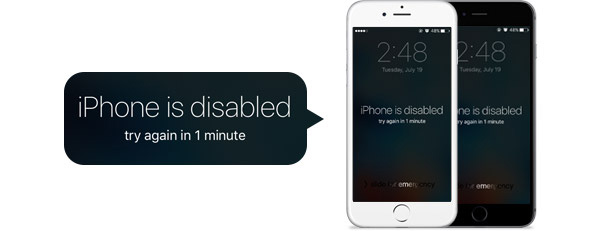
好吧,虽然你无法解锁已禁用的 iPhone,但你可以擦除和 从锁定的iPhone恢复数据 从您之前进行的上次备份中。

指南清单
第1部分。如何使用iTunes解锁已禁用的iPhone
您可以使用iTunes从最新的备份中还原iPhone。
将iPhone连接到与之同步的计算机。
如果 iTunes 没有自动打开,请启动它。 如果要求输入密码,请将 iPhone 置于恢复模式。
请注意:
iPhone X或更高版本,iPhone SE(第二代),iPhone 2和iPhone 8 Plus: 关闭 iPhone,按住电源按钮,同时将 iPhone 连接到 Mac,按住电源按钮,直到您在 iPhone 屏幕上看到恢复模式屏幕。
iPhone 7和iPhone 7 Plus: 关闭 iPhone,然后按住音量调低并将 iPhone 连接到 Mac,直到您看到恢复模式屏幕。
iPhone SE(第一代)和iPhone 1s及更低版本: 首先关闭iPhone。 按住主页按钮并将 iPhone 连接到 Mac,直到您看到恢复模式屏幕。
你可以学习 如何将iPhone置于恢复模式 细节。

iTunes检测到您的设备后,请单击 恢复iPhone ....

当你到达 设置 屏幕,同时还原设备,选择 从iTunes备份还原。 选择最新或最相关的一个还原。
第 2 部分:如何通过 Mac 上的 Finder 修复已禁用的 iPhone
您可能知道,在 Catalina 之后,iTunes 在 macOS 上不可用。 那么,如果您是 iTunes 粉丝该怎么办? 有什么替代方法吗?
当然。 Finder 可能就是您在 Mac 上寻找的东西。 如果您想解锁已禁用的 iPhone,您可以阅读以下步骤,这些步骤类似于如何使用 iTunes 解锁禁用的教程,如下所示。
首先,断开 iPhone 与 Mac 的连接并将 iPhone 置于恢复模式。 iPhone 机型不同,略有差异,请查看上述演示。
从左侧面板的位置选项卡下选择您的设备,您可以看到一个显示 3 个按钮的弹出窗口。 单击“恢复”以恢复 iPhone。
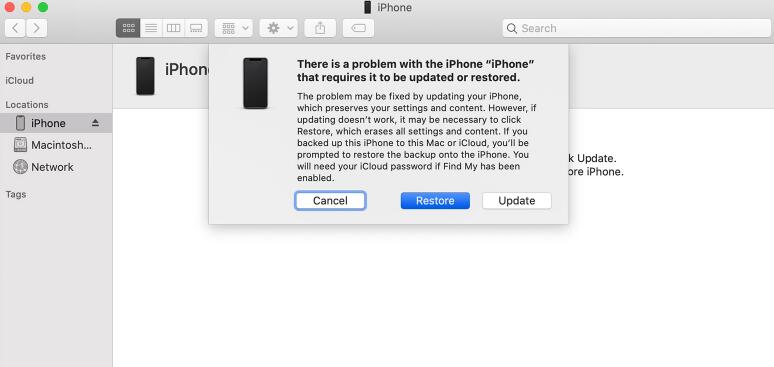
大约需要15分钟到1小时。 完成后,将您的 iPhone 设置为新 iPhone 或从 iCloud 备份恢复 iPhone(如果您有)。
第3部分。如何使用iCloud禁用iPhone
如果您无法同步或无法与iTunes连接,请使用iCloud。
在MyCAD中点击 软件更新 iCloud网站 在浏览器中,然后输入您的Apple ID和密码登录。 然后点击 查找iPhone 在主菜单中。
点击 所有设备 然后选择您的iPhone。 然后,您应该会在右上方看到一个弹出窗口。 选择 擦除iPhone 在窗口中,并确认您的选择。
等待您的iPhone完成擦除。 同时,它还将禁用其锁定。 如果您的iPhone备份存储在iCloud中,则可以还原iPhone的设置,照片,应用程序等。
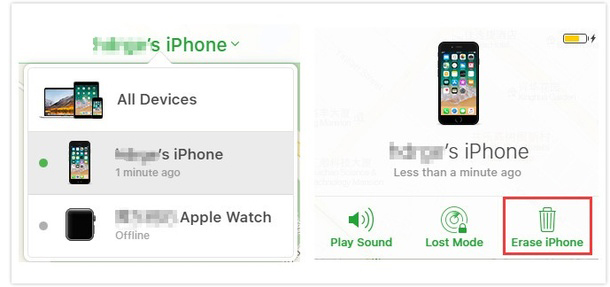
请注意,从 iTunes 或 iCloud 备份恢复将删除手机上的所有当前数据,并将替换为您正在恢复的备份数据。 因此,如果您不想丢失任何数据,最好使用 FoneLab iOS 系统恢复来帮助您启用 iPhone。
但是,无法备份停用设备上的当前数据。 因此,如果您没有将 iPhone 备份到 iTunes 或 iCloud,您将在擦除后丢失其中的所有数据。
第4部分。如何通过iOS解锁修复已禁用的iPhone
如果您只是忘记了iPhone密码,可以尝试 iOS解锁 无需密码即可解锁 iPhone。 这是一个可行的方法 删除iPhone密码,同时它会删除 iPhone 数据。 您可以继续学习如何使用它,或者直接跳到下一部分并尝试另一种解决方案而不会丢失数据。
FoneLab帮助您解锁iPhone屏幕,删除Apple ID或其密码,删除屏幕时间或限制密码(以秒为单位)。
- 帮助您解锁iPhone屏幕。
- 删除Apple ID或其密码。
- 删除屏幕时间或限制密码(以秒为单位)。
下载并安装 iOS解锁 在您的PC上。 然后打开它。
您应该在这里将iPhone插入计算机。 然后选择擦除密码。 当然,您也可以在此处选择其他功能。

点击 Start 开始,从下拉列表中选择您的iPhone信息,然后单击 Start 开始 再次按钮。

第5部分。如何修复不擦除的禁用iPhone
有没有一种方法可以修复禁用的iPhone而不会丢失数据? 很高兴告诉您答案是肯定的。
FoneLab iOS系统恢复,功能强大的iOS系统恢复软件可以解决各种iOS系统问题,例如 如何退出恢复模式, 如何在iPhone上修复黑屏, iPad白屏死机修复, iPhone红屏死机修复, iPhone 5s蓝屏死机修复, 如何修复冻结的iPhone, 和更多。 请检查以下有关恢复过程的简单教程。
根据您的计算机运行的操作系统,免费下载带有右下方链接的软件,然后安装。
FoneLab使您可以将iPhone / iPad / iPod从DFU模式,恢复模式,Apple徽标,耳机模式等修复到正常状态而不会丢失数据。
- 修复禁用的iOS系统问题。
- 从禁用的iOS设备中提取数据,而不会丢失数据。
- 它是安全且易于使用的。
通过USB电缆将iPhone与计算机连接。 选择 iOS系统恢复 在软件识别出设备之后。

该软件可以检测到连接的iPhone处于异常状态,并会要求您单击 Start 开始 按钮开始。

系统将要求您确认有关iPhone的信息。 请点击 维修 如果正确,但如果不正确,请在修复之前手动选择确切的信息。 下载插件需要一些时间,请在此过程中不要断开连接或使用您的设备。 否则,可能导致维修失败。

如果您在之后丢失了iPhone数据 修复iPhone错误,你可以使用 FoneLab iPhone数据恢复 至 恢复iPhone数据 轻松。
第 5 部分。 有关如何解锁已禁用的 iPhone 的常见问题解答
如何在没有 iTunes 的情况下解锁已禁用的 iPhone?
iCloud 是 Apple 无需 iTunes 即可解锁已禁用 iPhone 的另一种方式。 当然,您也可以尝试 FoneLab iOS Unlocker - 一种第三方工具,可在点击内删除 iPhone 密码。
您可以在没有计算机的情况下解锁已禁用的 iPhone 吗?
是的。 但是您必须先启用“查找我的 iPhone”功能。 然后您可以登录您的 iCloud 帐户并远程删除密码。
iPhone 无法连接 iTunes,如何解锁?
如果您的设备无法连接到 iTunes,您可以尝试 FoneLab iOS Unlocker。 它可以帮助您轻松解锁 iPhone。
这就是如何在没有 iTunes、iCloud 或计算机的情况下解锁已禁用的 iPhone。 我们相信总有一款可以满足您的要求。 为什么不下载并立即尝试!
FoneLab使您可以将iPhone / iPad / iPod从DFU模式,恢复模式,Apple徽标,耳机模式等修复到正常状态而不会丢失数据。
- 修复禁用的iOS系统问题。
- 从禁用的iOS设备中提取数据,而不会丢失数据。
- 它是安全且易于使用的。
